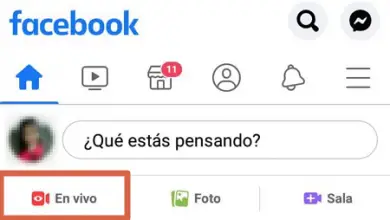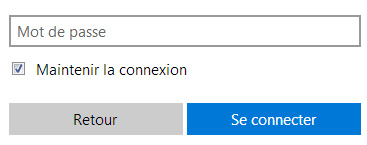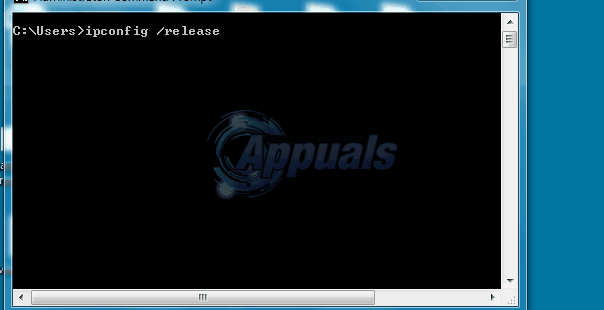Comment vider le cache de Google Chrome pour optimiser la vitesse de navigation? Guide étape par étape
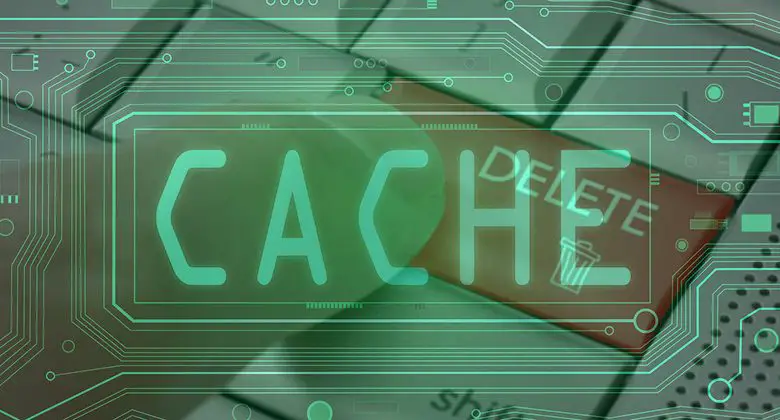
Aujourd’hui, les navigateurs Web sont considérés comme des outils extrêmement importants sur un ordinateur et sur les téléphones mobiles. Depuis, ce sont la fenêtre principale pour accéder à des informations infinies . Cependant, bien qu’il existe de nombreuses alternatives, la vérité est que Google Chrome est le navigateur le plus utilisé au monde .
En ce sens, il convient de noter que tous les navigateurs modernes stockent une grande quantité d’informations concernant les actions que les gens gèrent en leur sein. Parmi ceux-ci, le plus important est ce que l’on appelle la «mémoire cache» qui est essentiellement celle utilisée chaque fois que vous visitez un site Web.
Cependant, bien qu’il soit très utile, le cache Chrome peut également révéler certains points négatifs qui pourraient vous jouer un tour. Par conséquent , il est essentiel d’effacer la mémoire afin d’optimiser la vitesse du navigateur et pour d’ autres objectifs d’intérêt . Ci-dessous, toutes les informations à ce sujet.
Qu’est-ce qu’un cache de navigateur et à quoi sert-il?
Pour commencer, il convient de noter que le cache est une fonction dont disposent actuellement les navigateurs Web les plus reconnus . En d’autres termes, tout comme Google Chrome contient la soi-disant «mémoire virtuelle» , d’autres comme Mozilla Firefox et Internet Explorer ont également cette fonction supplémentaire.
Maintenant, vous vous demandez peut-être à quoi sert le cache, nous soulignons donc qu’il ne s’agit que du stockage de ressources statiques telles que HTML, CSS, images, vidéos et bien d’autres éléments, dans un espace réservé par celui-ci. navigateur et sur le support de stockage utilisé par l’appareil utilisé. Soit le disque dur de l’ordinateur, soit la mémoire du mobile .
En d’autres termes, on sait que c’est un instrument du navigateur lui-même avec lequel il parvient à enregistrer ces données qui sont nécessaires pour visualiser une page Web de manière optimale . Ce qui signifie que ces informations sont sauvegardées afin d’économiser de la bande passante. Par conséquent, principalement, le cache sert à charger les sites Web plus rapidement, grâce au fait qu’il a stocké une partie des données que l’utilisateur a précédemment demandées sur l’ordinateur.
En ce sens, il convient de noter que le cache ou la mémoire virtuelle, en bref, a pour fonction d’ améliorer la vitesse de chargement de toute page Web que vous souhaitez entrer . Depuis, il permet de créer une sorte de fichier temporaire afin que la prochaine fois que vous voudrez entrer dans la page, tout fonctionne plus efficacement.
Que se passera-t-il après la suppression de la mémoire virtuelle de Chrome?
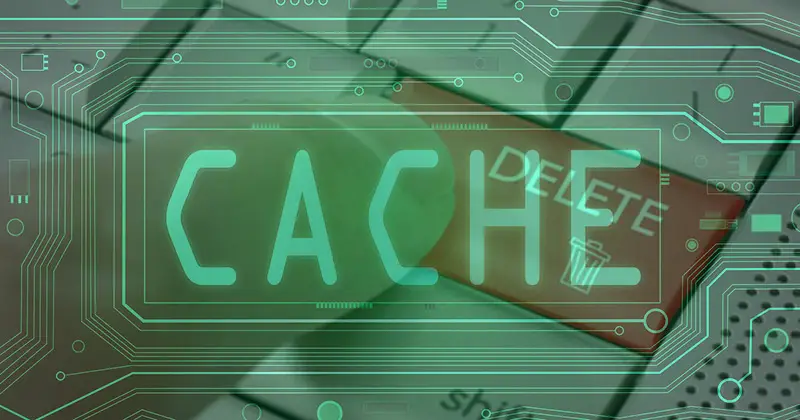
Comme nous l’avons indiqué au début de l’article, le cache révèle un grand avantage lors de la navigation sur le réseau, car il permet à tous les éléments qui composent une page web de se charger plus rapidement et ainsi, vous obtenez une navigation plus efficace.
Cependant, il est également connu qu’une telle mémoire peut générer certains inconvénients et il est donc recommandé de la supprimer de Google Chrome. Parmi ces inconvénients, nous soulignons que cela pourrait prendre beaucoup de place sur votre ordinateur ou smartphone, ainsi que révéler certaines informations confidentielles que vous ne souhaitez sûrement pas que des tiers obtiennent à votre sujet.
En ce sens, il est important de savoir ce qui se passera après avoir décidé de supprimer la mémoire virtuelle de Chrome et une fois que vous aurez exécuté ce processus. Par conséquent, nous indiquons ici tout ce qui sera généré immédiatement:
Toutes les sessions seront fermées
Lorsque vous effectuez le processus pour effacer la mémoire virtuelle de votre navigateur Google Chrome, toutes les sessions que vous y avez ouvertes seront automatiquement fermées .
De cette manière, vous pouvez obtenir une plus grande sécurité grâce au fait qu’il leur sera impossible d’accéder à certains services qui contiennent vos informations personnelles et auxquels vous vous êtes connecté via votre compte Gmail, par exemple. Vous pouvez même vous assurer que d’autres personnes n’entrent pas automatiquement dans vos réseaux sociaux (Facebook, Twitter, Tumblr, etc.) lorsqu’elles ouvrent une certaine plateforme à partir de votre appareil.
Tous les mots de passe enregistrés seront supprimés
Malgré cela, pour certains utilisateurs, cela peut être un point négatif en raison du fait qu’ils perdent de la productivité lorsqu’ils entrent sur certaines plates-formes dans lesquelles ils ont enregistré leurs mots de passe pour entrer automatiquement; il est en fait conseillé de les supprimer.
En ce sens, en effaçant le cache du navigateur, vous vous assurerez également de supprimer ces mots de passe. Ceci étant, tout à fait favorable en ce qui concerne la vie privée des utilisateurs . Donc, s’ils perdent leur mobile ou qu’un tiers utilise leur ordinateur, par exemple; Ils ne pourront pas accéder librement aux différentes plates-formes Web auxquelles ils accèdent fréquemment.
Certaines pages se chargeront plus lentement
Compte tenu du fait que la mémoire virtuelle de Google Chrome est utilisée pour enregistrer à l’avance les informations que vous avez fournies à certains sites Web, afin de générer un accès rapide à celle-ci et simultanément, aider à la bande passante; si vous supprimez cette mémoire, le contraire se produira .
De cette façon, la vitesse de chargement sera affichée moins optimisée et, par conséquent, le temps de chargement des pages Web durera beaucoup plus longtemps . Ce qui pourrait également entraîner des coûts de bande passante plus élevés.
Les cookies seront supprimés
«MISE À JOUR
Devez-vous supprimer la mémoire virtuelle de Google Chrome pour la rendre plus rapide?
ENTRER ICI
et découvrez comment le faire
FACILE et RAPIDE
»
Une autre chose qui se produira lorsque vous supprimerez le cache du navigateur est que, automatiquement, les cookies seront supprimés. Autrement dit, à partir de Google Chrome, dans ce cas. Celles-ci étant, acceptées par de nombreux internautes pour accéder à un site Web et sans savoir de quoi il s’agit réellement .
Eh bien, les cookies sont de petits fichiers informatiques envoyés par des pages Web qui sont enregistrés dans le navigateur et, grâce à cela, ils obtiennent très facilement des données vous concernant . Ce qui signifie qu’ils peuvent fonctionner comme des logiciels espions pour voler vos informations. Par conséquent, il est très important de supprimer les cookies de Chrome et de tout navigateur Web.
La vitesse de navigation globale sera accélérée
Cela semble un peu contre-intuitif, mais la vérité est qu’en vidant le cache d’un navigateur, il est possible d’accélérer la vitesse de navigation que vous obtenez . Ceci, bien sûr, en termes généraux.
De cette façon, c’est une procédure tout à fait optimale pour obtenir une navigation efficace. Puisque, bien que les temps de réponse sur certains sites Web puissent devenir lents, la navigation sera généralement beaucoup plus rapide en débarrassant la plateforme de tellement de données hébergées qu’elle pourrait agir comme inutile, dans plusieurs cas.
Étapes pour vider le cache de mon navigateur Google Chrome
Une fois ce qui précède spécifié, il est nécessaire de vous indiquer toutes les étapes à exécuter dans votre navigateur Google Chrome afin d’effacer correctement la mémoire virtuelle .
Ainsi, ci-dessous, nous détaillons chacun:
- Pour commencer, «accédez à Chrome» depuis votre ordinateur et allez dans le coin supérieur droit pour cliquer sur les trois points verticaux, c’est-à-dire sur «Plus» .
- Après cela, parmi toutes les options du menu, recherchez «Plus d’outils» et cliquez dessus. Avec lequel, un petit menu déroulant s’ouvrira et là, vous devrez appuyer sur «Effacer les données de navigation» .
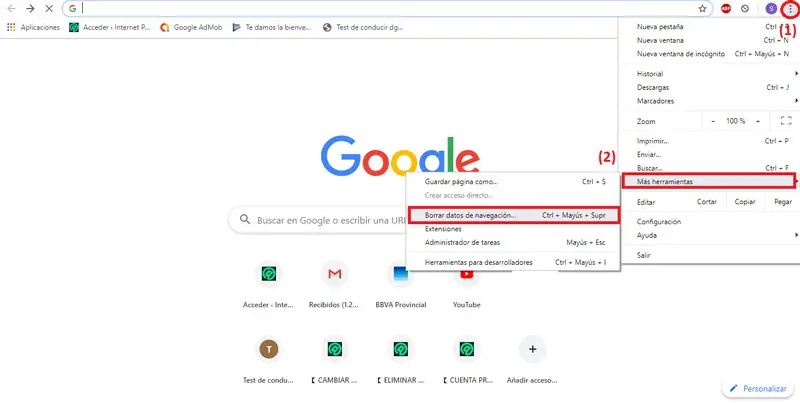
- Ensuite, ils vous redirigeront vers une nouvelle fenêtre et là, situé en haut, sélectionnez l’intervalle de temps que vous voulez où il est dit «Intervalle de temps» . Nous vous recommandons de choisir «Depuis toujours» pour pouvoir effacer toutes les données hébergées.
- Maintenant, vous devez cocher les cases à côté de «Cookies et autres données de site» ainsi que «Fichiers et images mis en cache» .
- Enfin, il vous suffit d’appuyer sur le bouton qui dit «Supprimer les données» et c’est tout.
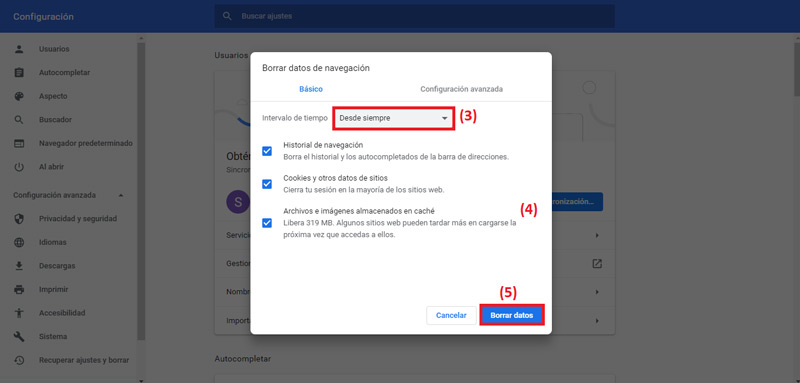
Il est à noter que, dans le navigateur Google Chrome, il est également possible d’utiliser certains raccourcis clavier qui permettent de recharger une page Web et de supprimer simultanément les données de cache stockées . Être: Ctrl + F5, Ctrl + R ou Ctrl + Maj + R . En tenant compte du fait que, pour vider le cache, il est nécessaire d’utiliser l’une de ces combinaisons de touches et de la répéter précisément lorsque le site Web recommence à se charger .
En revanche, pour exécuter ce processus d’effacement du cache sur un smartphone , l’étape à suivre est similaire. Ci-dessous, nous détaillons l’ensemble de la procédure indiquée:
- Entrez dans Google Chrome et cliquez sur le menu «Plus» , c’est-à-dire sur les trois points verticaux. Ce que vous pouvez voir dans le coin inférieur droit.
- Maintenant, parmi les options qu’ils vous proposent, cliquez sur «Historique» .
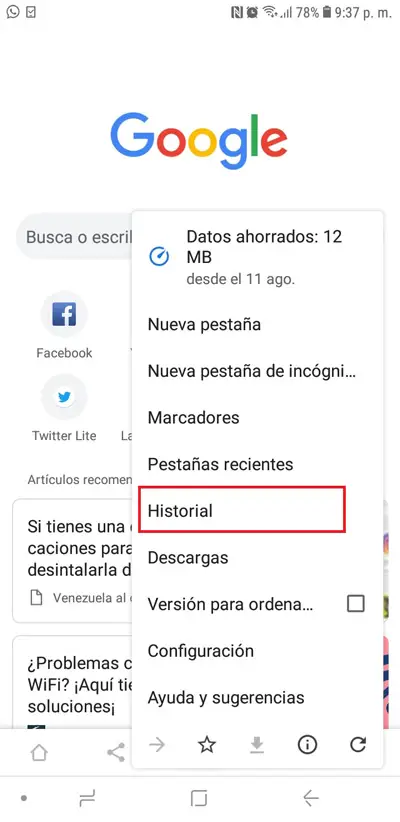
- Avec ce qui précède, une nouvelle fenêtre s’ouvrira sur votre mobile, dans laquelle vous pourrez voir l’historique complet des sites Web auxquels vous avez accédé. Là, en haut, cliquez sur la sélection «Effacer les données de navigation …» .
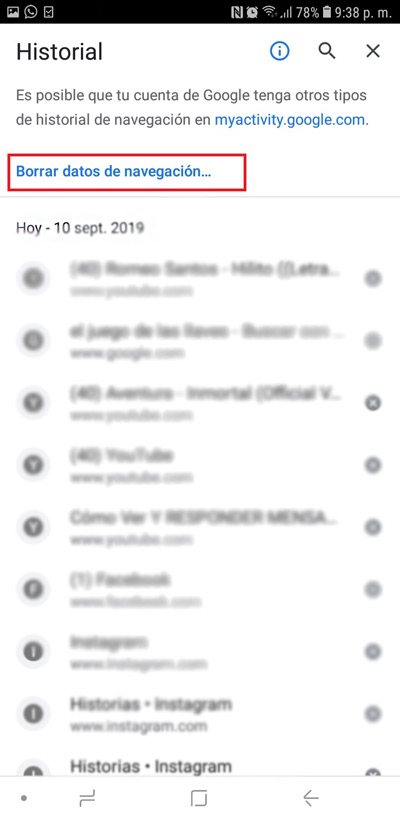
- Après cela, sélectionnez l’intervalle de temps souhaité, il est conseillé de choisir «Depuis toujours» . Comme pour la procédure précédente, cochez les mêmes cases ( «Cookies et autres données du site» et «Fichiers et images en cache» ).
- Enfin, appuyez sur le bouton inférieur «Effacer les données» . C’est tout.
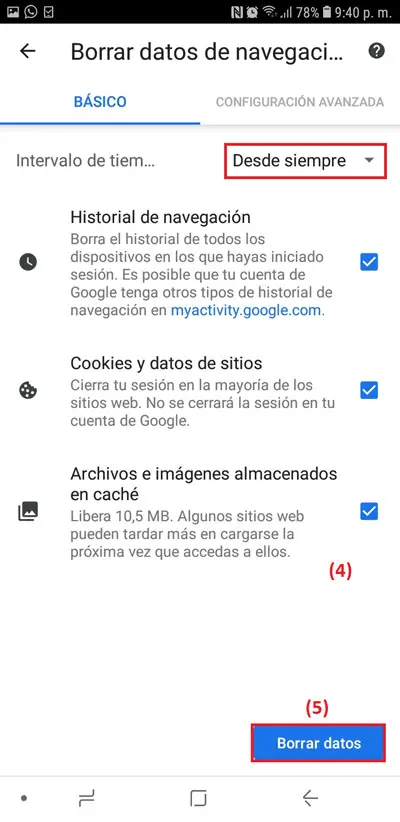
Si vous avez des questions, laissez-les dans les commentaires, nous vous répondrons dans les plus brefs délais, et cela sera également d’une grande aide pour plus de membres de la communauté. Je vous remercie!